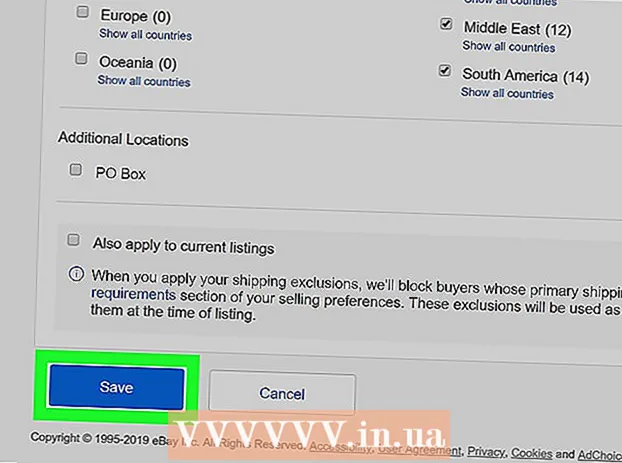Συγγραφέας:
Charles Brown
Ημερομηνία Δημιουργίας:
8 Φεβρουάριος 2021
Ημερομηνία Ενημέρωσης:
1 Ιούλιος 2024

Περιεχόμενο
Εάν θέλετε να κεντράρετε κάτι στο Photoshop, μπορείτε να χρησιμοποιήσετε ενσωματωμένα εργαλεία αντί να θέλετε να το κάνετε με το μάτι. Με το Move Tool στην εργαλειοθήκη του Photoshop μπορείτε να ευθυγραμμίσετε γρήγορα το επιλεγμένο επίπεδο με το κέντρο της εικόνας σας. Αυτά τα βήματα λειτουργούν επίσης σε παρόμοιους επεξεργαστές εικόνων, όπως το GIMP.
Για να πας
 Επιλέξτε το επίπεδο που θέλετε να κεντράρετε. Χρησιμοποιήστε το παράθυρο επιπέδων για να επιλέξετε το επίπεδο που θέλετε να κεντράρετε.
Επιλέξτε το επίπεδο που θέλετε να κεντράρετε. Χρησιμοποιήστε το παράθυρο επιπέδων για να επιλέξετε το επίπεδο που θέλετε να κεντράρετε. - Εάν το επίπεδο είναι κλειδωμένο, θα πρέπει να το αντιγράψετε για να το ξεκλειδώσετε. ΤύποςCtrl/⌘ Εντολή+Ι για να αντιγράψετε το επιλεγμένο επίπεδο. Για περισσότερες πληροφορίες, διαβάστε άρθρα στο wikiHow σχετικά με το ξεκλείδωμα επιπέδων στο Photoshop.
- Εάν θέλετε μόνο να κεντράρετε μέρος ενός επιπέδου, θα πρέπει να χρησιμοποιήσετε τα εργαλεία επιλογής και, στη συνέχεια, να δημιουργήσετε ένα νέο επίπεδο από την επιλογή. Κάντε δεξί κλικ στο επιλεγμένο τμήμα της εικόνας και επιλέξτε "Προώθηση επιλογής σε επίπεδο".
 Πατήστε.Ctrl/⌘ Εντολή+έναγια να επιλέξετε ολόκληρο το επίπεδο. Θα δείτε μια διακεκομμένη επιλογή να εμφανίζεται κατά μήκος της άκρης του επιπέδου.
Πατήστε.Ctrl/⌘ Εντολή+έναγια να επιλέξετε ολόκληρο το επίπεδο. Θα δείτε μια διακεκομμένη επιλογή να εμφανίζεται κατά μήκος της άκρης του επιπέδου. - Μπορείτε να χρησιμοποιήσετε την ίδια μέθοδο για να κεντράρετε ένα αντικείμενο στο κέντρο της επιλογής, αντί για το κέντρο της εικόνας. Μην πατήσετε τώρα Ctrl/⌘ Εντολή+ένα για να επιλέξετε όλα, αλλά χρησιμοποιήστε το εργαλείο επιλογής για να υποδείξετε μια προσαρμοσμένη περιοχή στην εικόνα. Εάν ακολουθήσετε την παρακάτω διαδικασία, η εικόνα θα κεντραριστεί στην επιλεγμένη περιοχή.
 Κάντε κλικ στο "Move Tool". Μπορείτε να το βρείτε στην εργαλειοθήκη στην αριστερή πλευρά της οθόνης. Μοιάζει με δρομέα του ποντικιού με ένα σταυρόνημα δίπλα του. Μπορείτε επίσης να πατήσετεV. για να το επιλέξετε.
Κάντε κλικ στο "Move Tool". Μπορείτε να το βρείτε στην εργαλειοθήκη στην αριστερή πλευρά της οθόνης. Μοιάζει με δρομέα του ποντικιού με ένα σταυρόνημα δίπλα του. Μπορείτε επίσης να πατήσετεV. για να το επιλέξετε.  Κάντε κλικ στο κουμπί "Ευθυγράμμιση κάθετων κέντρων". Μπορείτε να το βρείτε στη γραμμή εργαλείων στο επάνω μέρος του παραθύρου ή στο παράθυρο χαρακτηριστικών κάτω από την εργαλειοθήκη στην αριστερή πλευρά της οθόνης. Μοιάζει με ένα στενό σκοτεινό ορθογώνιο, με ένα λευκό τετράγωνο στα δεξιά του. Αυτό θα ευθυγραμμίσει το επιλεγμένο επίπεδο έτσι ώστε να είναι κεντραρισμένο κάθετα.
Κάντε κλικ στο κουμπί "Ευθυγράμμιση κάθετων κέντρων". Μπορείτε να το βρείτε στη γραμμή εργαλείων στο επάνω μέρος του παραθύρου ή στο παράθυρο χαρακτηριστικών κάτω από την εργαλειοθήκη στην αριστερή πλευρά της οθόνης. Μοιάζει με ένα στενό σκοτεινό ορθογώνιο, με ένα λευκό τετράγωνο στα δεξιά του. Αυτό θα ευθυγραμμίσει το επιλεγμένο επίπεδο έτσι ώστε να είναι κεντραρισμένο κάθετα. - Η θέση αυτών των κουμπιών μπορεί να διαφέρει ανάλογα με την έκδοση του Photoshop, αλλά θα πρέπει να εμφανίζονται πάντα όταν επιλέγετε το εργαλείο Μετακίνηση.
 Κάντε κλικ στο κουμπί "Ευθυγράμμιση οριζόντιων κέντρων". Μπορείτε να το βρείτε κοντά στο κουμπί "Ευθυγράμμιση κάθετων κέντρων". Μοιάζει με ένα λευκό κουτί πάνω από ένα οριζόντιο σκοτεινό ορθογώνιο. Αυτό θα κεντράρει το επιλεγμένο επίπεδο οριζόντια.
Κάντε κλικ στο κουμπί "Ευθυγράμμιση οριζόντιων κέντρων". Μπορείτε να το βρείτε κοντά στο κουμπί "Ευθυγράμμιση κάθετων κέντρων". Μοιάζει με ένα λευκό κουτί πάνω από ένα οριζόντιο σκοτεινό ορθογώνιο. Αυτό θα κεντράρει το επιλεγμένο επίπεδο οριζόντια.  Κάντε χειροκίνητες αλλαγές. Εάν το αντικείμενο που προσπαθούσατε να κεντράρετε δεν είναι ήδη κεντραρισμένο στο επίπεδο, ίσως χρειαστεί να κάνετε κάποιες χειροκίνητες ρυθμίσεις για να το κάνετε ακριβώς στο κέντρο.
Κάντε χειροκίνητες αλλαγές. Εάν το αντικείμενο που προσπαθούσατε να κεντράρετε δεν είναι ήδη κεντραρισμένο στο επίπεδο, ίσως χρειαστεί να κάνετε κάποιες χειροκίνητες ρυθμίσεις για να το κάνετε ακριβώς στο κέντρο. - Μπορείτε να δημιουργήσετε έναν οδηγό που να δείχνει το ακριβές κέντρο της εικόνας σας. Κάντε κλικ και σύρετε από τον αριστερό χάρακα για να δημιουργήσετε έναν κάθετο οδηγό. Σύρετε τη γραμμή στο κέντρο μέχρι να κάνει κλικ. Κάντε κλικ και σύρετε έναν οδηγό από τον επάνω οριζόντιο χάρακα και σύρετε αργά προς το κέντρο έως ότου κάνει κλικ στη θέση του. Όπου οι γραμμές συναντώνται είναι το ακριβές κέντρο της εικόνας σας. Χρησιμοποιήστε αυτό για να κάνετε χειροκίνητες ρυθμίσεις στο επίπεδο που θέλετε να κεντράρετε.